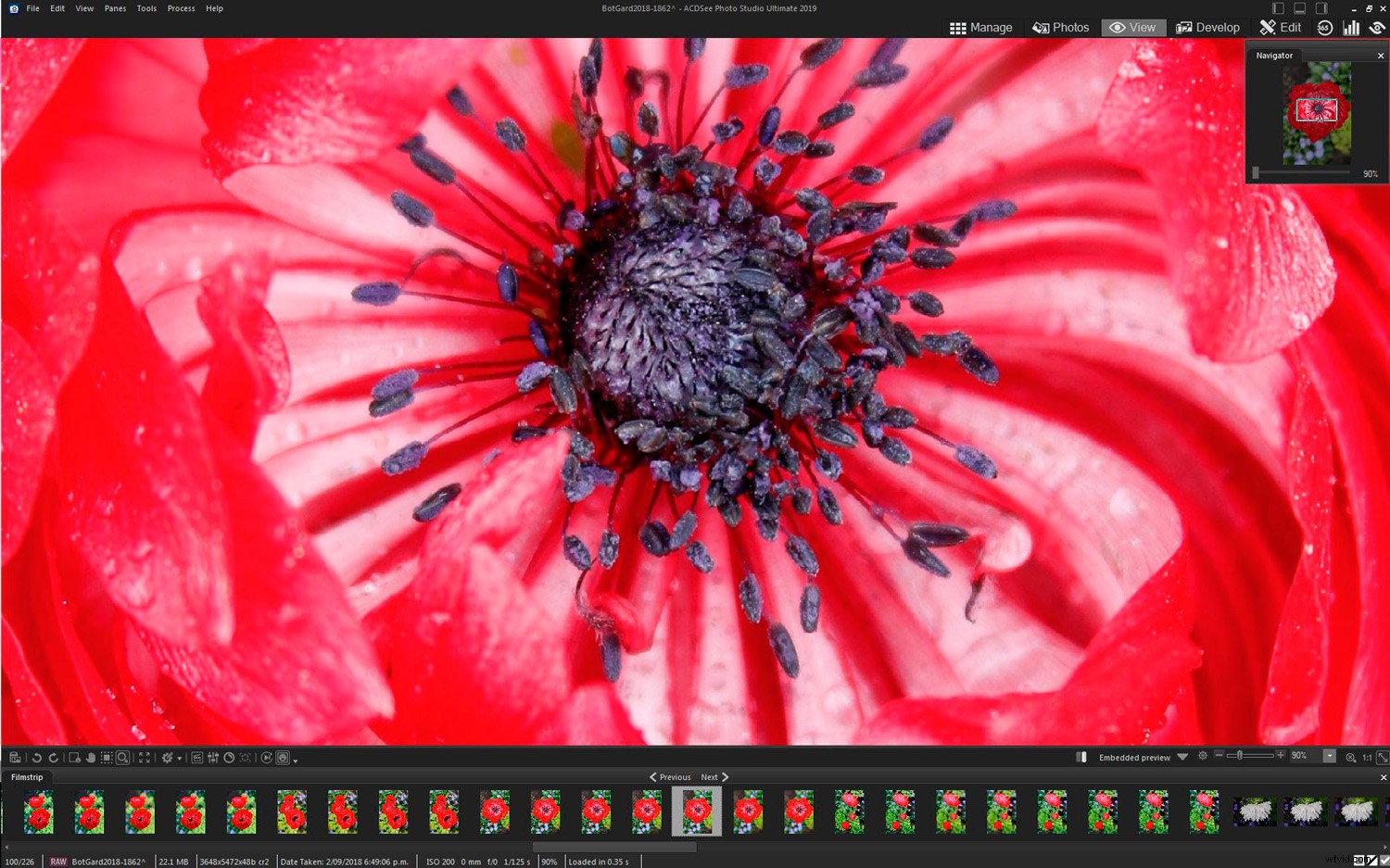
写真撮影グループでよく見られる質問は、「画像を処理するためにどのソフトウェアを入手できるか」です。おなじみの選択肢といくつかのランダムな選択肢については、通常、さまざまな推奨事項があります。それほど頻繁に言及されないオプションの1つは、ACDSeeです。特に、Photo Studio Ultimate 2019バンドルは、初心者と経験豊富なユーザーの両方にとって検討に値します。
新たに顔検出および顔認識機能が含まれる2019バージョンは、以前の2018プログラムからのステップアップであり、AIベースのデジタル資産管理への意向を示しています。
ワンストップショップでRAWファイルの管理、表示、処理、レイヤーの編集などを行いたい場合に加えて、永久ライセンスの料金を1回支払うだけで、ACDSeeは市場で魅力的なオプションを提供します。
私の経歴は、このレビューでの比較の基礎となるLightroomとPhotoshopにあります。
このソフトウェアを初心者に提供するという観点から評価してみましょう。
コンテンツ
- はじめに–インストールとセットアップ
- レイアウトと機能
- 画像のインポートと表示
- RAW画像の編集
- レイヤーを使用した高度な編集
- 2019バージョンの新機能
- 一般的なコメント
1。インストールとセットアップ
セットアップとインストールは、ほとんどのソフトウェアと同様にかなり標準的です。 ACDSeeでは、インストールプロセスの一部としてアカウントを設定する必要があります(これは必須であり、オプトアウトしようとするとインストールがキャンセルされます)。その後、確認メールを含む追加の登録手順が必要になります。ただし、一度ソートすると、それ以上の登録は必要ありません。以前に登録したことがある場合は、以前のログイン情報を使用できます。
インストールするドライブ/ディレクトリ/フォルダを選択したり、非標準のインストールパスを使用したりすることもできます。スタートアップ時に開く以下のスプラッシュページに従って、ソフトウェアの起動時に開くフォルダを自動選択できます。
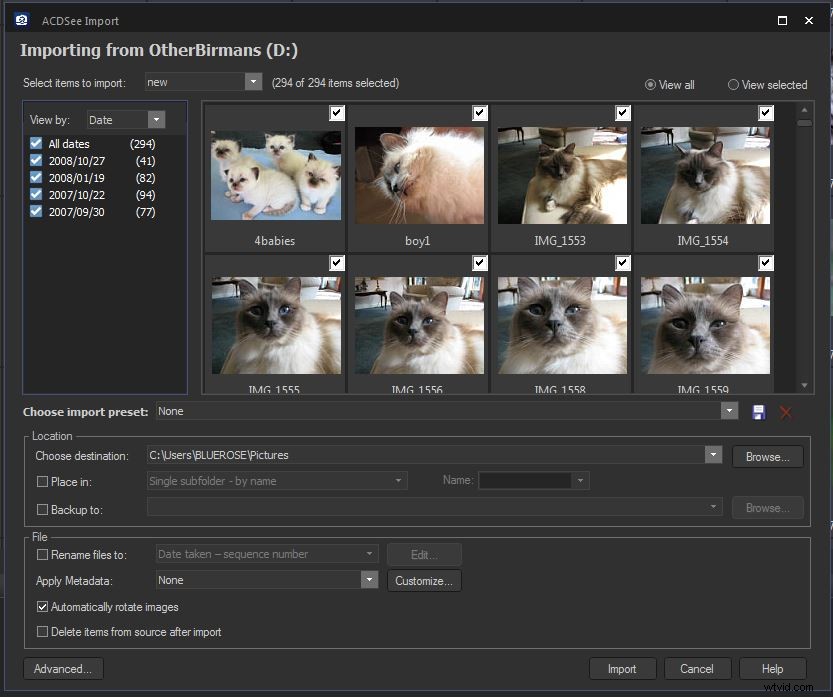
また、次の画面も新しくなりました。この画面には、主要な機能と機能、およびそれらの場所がわかりやすく表示されます。必要に応じて、これらの両方をオフにすることができます。左側のパネルの任意の単語をクリックすると、適切な画面が表示されます。または、[次へ]ボタンをクリックします。または閉じます。
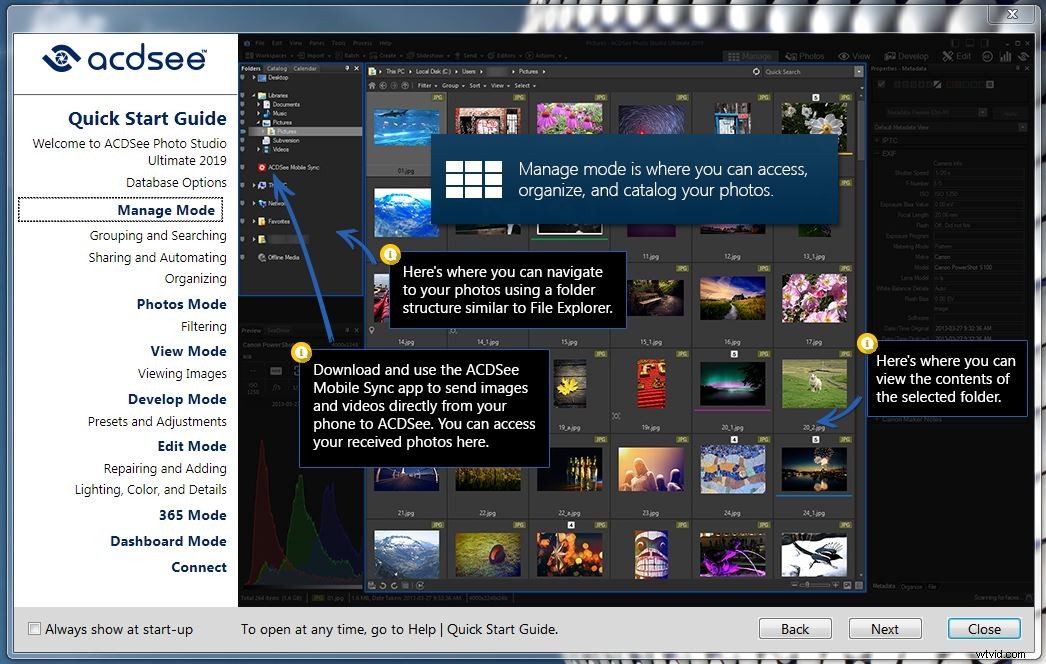
スプラッシュページをナビゲートすると、管理モード画面に移動します。
2。レイアウトと機能
ACDSeeには、機能ごとに個別のタブに5つのメインモード(管理、写真、表示、開発、編集)があります。いくつかの追加機能がありますが、これらは一般的に使用される重要な機能です。
機能の概要:
管理モードでは、コンピューターにアクセスし、コンピューターに保存されている画像を検索する方向にアクセスできます。デフォルトのオプションでは、画像をサムネイルビューで表示します(LRのグリッドと同様)。特定の画像のEXIFデータ、ヒストグラム、ショット情報が表示されます。管理モードで画像を色分けまたは評価できます。
写真モードは管理に似ています。ハードドライブ上の画像ファイルをより包括的に表示する方法が可能になり、特定の日/月/年のビューにドリルダウンできます。
表示モードでは、単一の画像を全画面モードで表示でき(LRの単一の画像表示と同様)、いくつかの基本的な編集機能が含まれています。
現像モードでは、RAW画像ファイルを編集します(LRまたはACRと同様のレイアウトと機能)。
編集モードでは、レイヤーを使用して高度な編集を行うことができます(PSと同様)。
[365]タブ、[ダッシュボード]タブ、[メッセージ]タブもあります。 365は、サブスクリプション情報を選択した場合にアクセスできる場所です。ダッシュボードには、画像/カメラ情報に関するグラフィックデータが表示されます。最も一般的に使用されるISO設定、タイプ、およびファイル数を知りたい場合は、ここに表示されます。
3。画像のインポートと表示
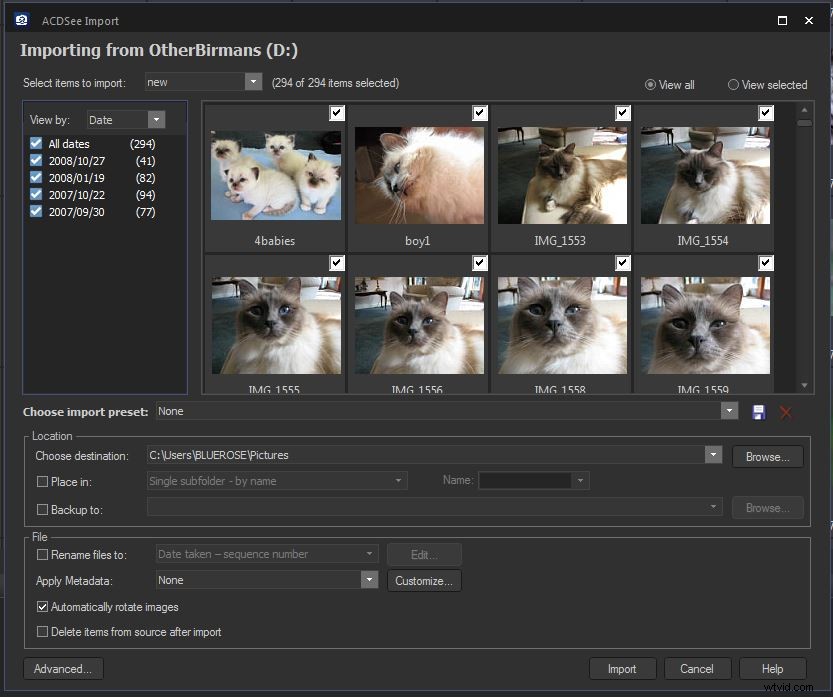
ACDSeeではインポートは必要ありません。ソフトウェアは、エクスプローラーと同じように、コンピューターから直接フォルダーを読み取り、既存のフォルダー構造を表示および尊重します。ただし、ユーザーは、カリング、タグ付け、名前の変更など、他の組織の目標を同時に達成したい場合は、外部ソースからインポートできます。
インポートしたら、それらを表示し、カリングし、タグを付け、編集に最適なものを選択します。
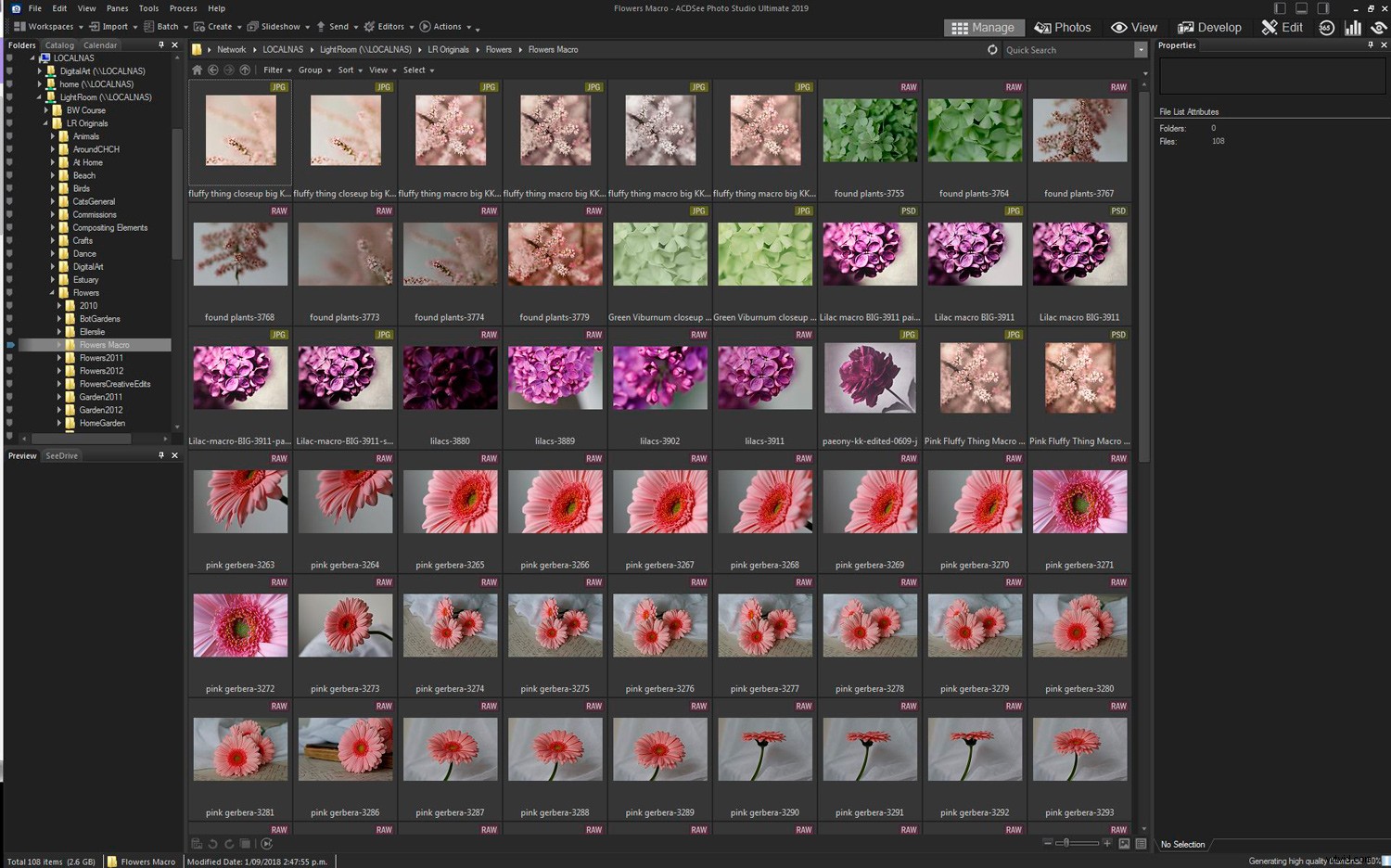
すべての画像をNASに保存しましたが、問題のない画像が見つかりました。上の図は、ハードドライブのディレクトリ構造と画像をサムネイルグリッドビューで表示する[管理]ページです。
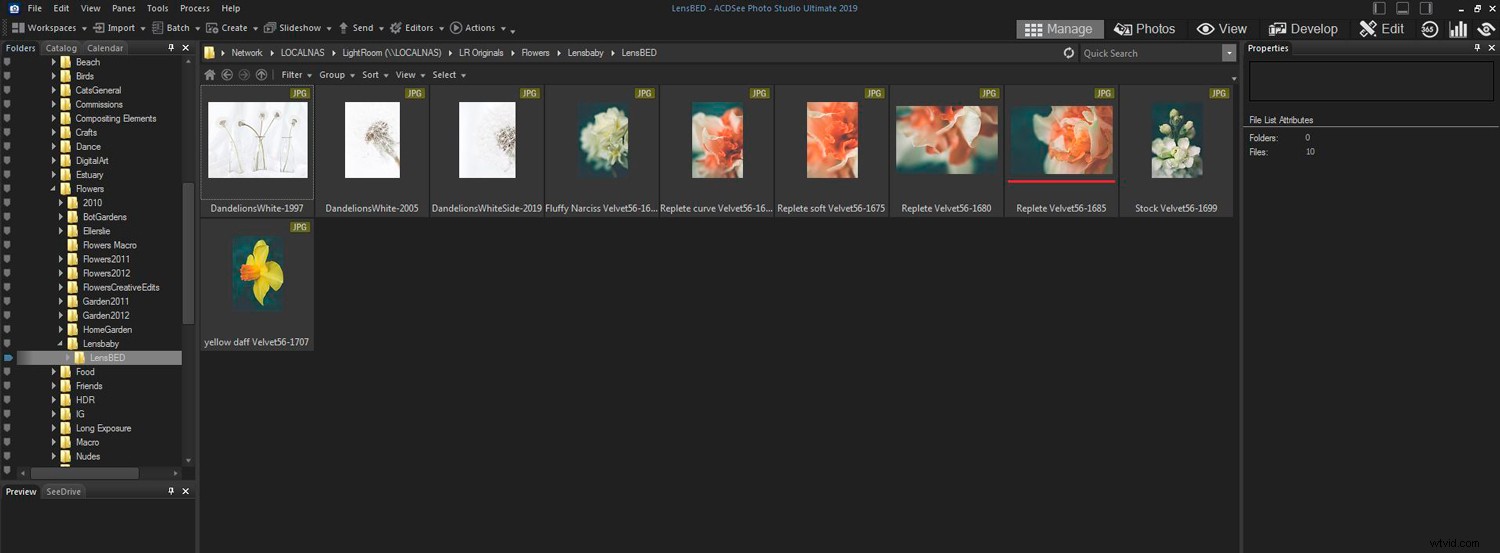
数字またはカラータグを使用して画像を評価できます。上の画像では、LRで1枚の画像に付けたカラーレーティングを取得しています。左側のメニューで[カタログ]タブを選択すると、特定の評価またはカラータグを選択して、検索パラメーターをさらに絞り込むことができます。以下の例では、表示する画像を選択するために赤色のタグを使用しています。
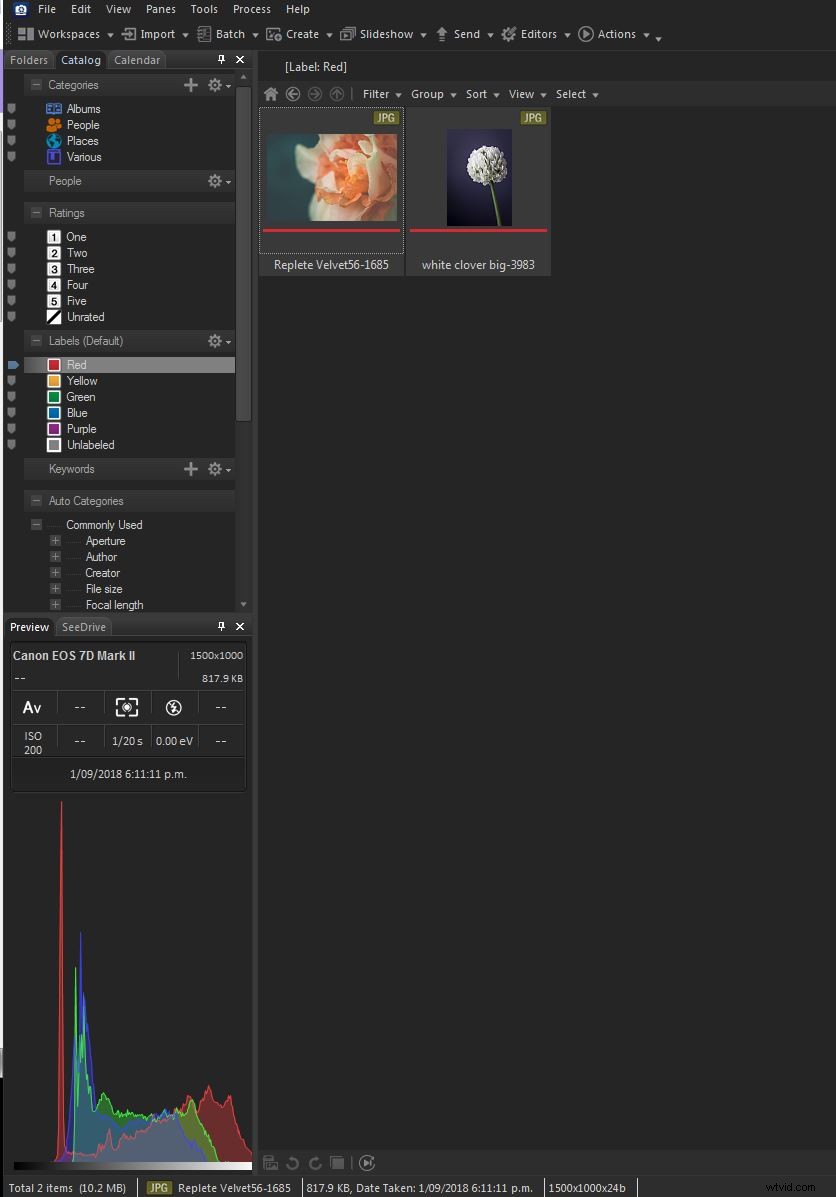
上の画像には、選択した画像のカメラ設定が上にあるヒストグラム(左下のカラーグラフ)も表示されます。ウィンドウの下部にある細字部分には、名前、ファイル形式、撮影日時、ファイルサイズ情報が記載されています。
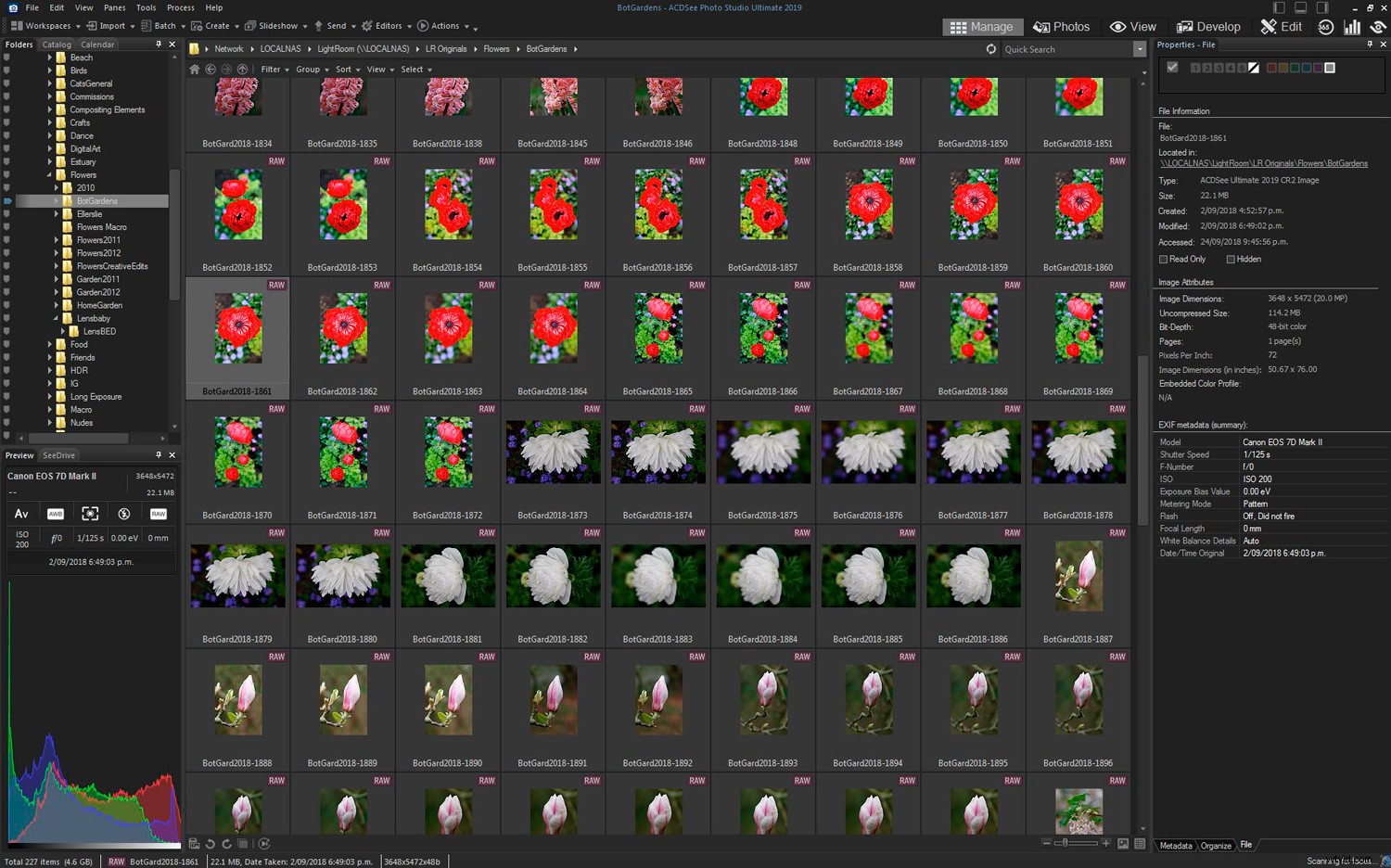
上の完全な管理モードウィンドウ。左側のメニューにディレクトリツリー/ヒストグラム/カメラデータ、右側のペインに選択した画像のEXIFデータ、および表示されているすべての画像が表示されます。
その他の画像表示オプション
ACDSeeには、他に2つの画像表示オプションが含まれています。写真モードと表示モード
写真モードが開き、その機能を説明するスプラッシュ画面が表示されます。
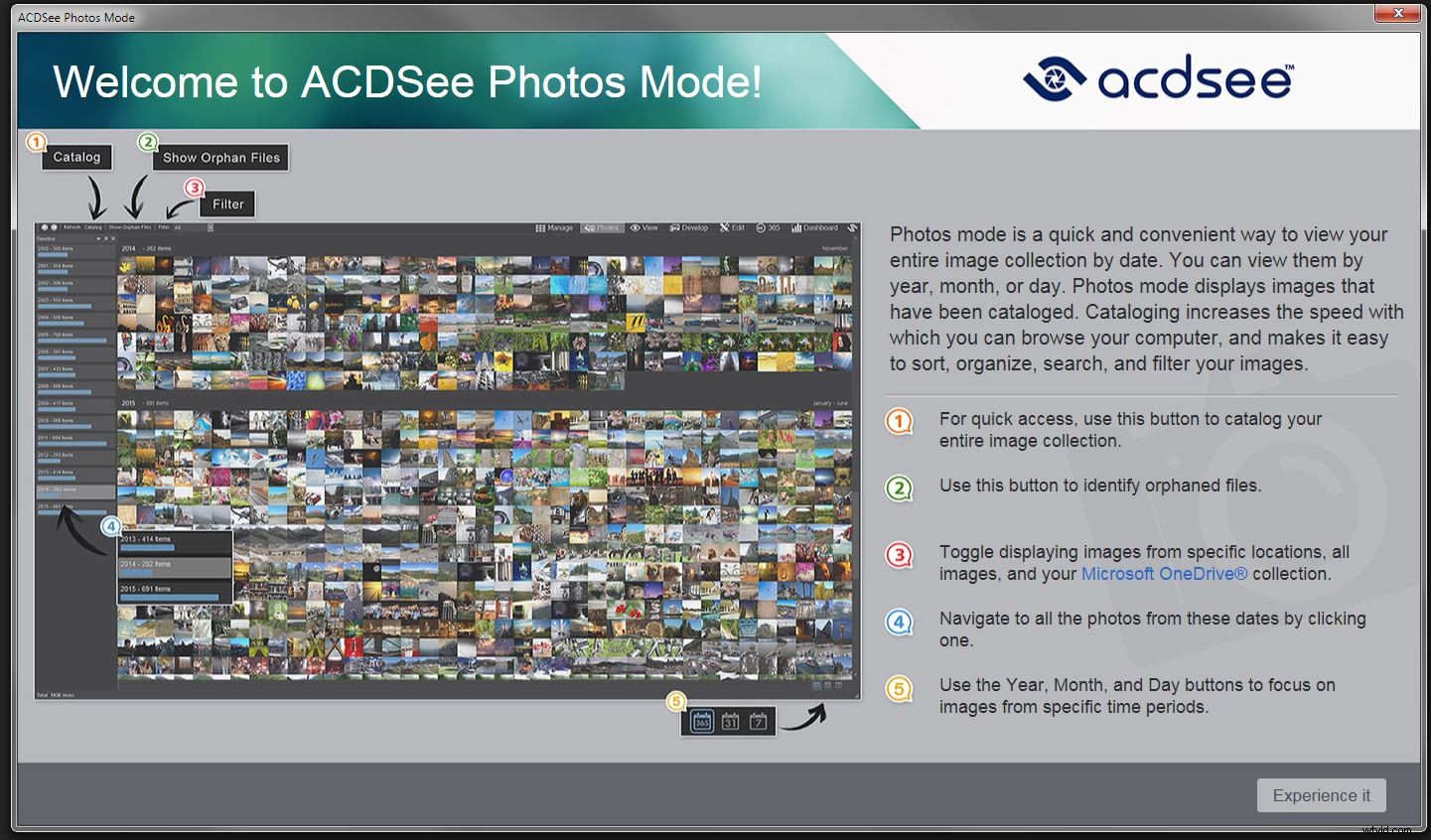
画像ファイルを並べ替えて表示する別の方法を提供し、きめ細かい制御が可能です。特定の日に簡単に特定でき、その日に撮影された画像を見ることができます。おそらく結婚式やイベントの写真家にとって非常に役立ちます。
以下は、すべての撮影日を示した例です。青いバーは、その日に保存されている写真の数を示しています。
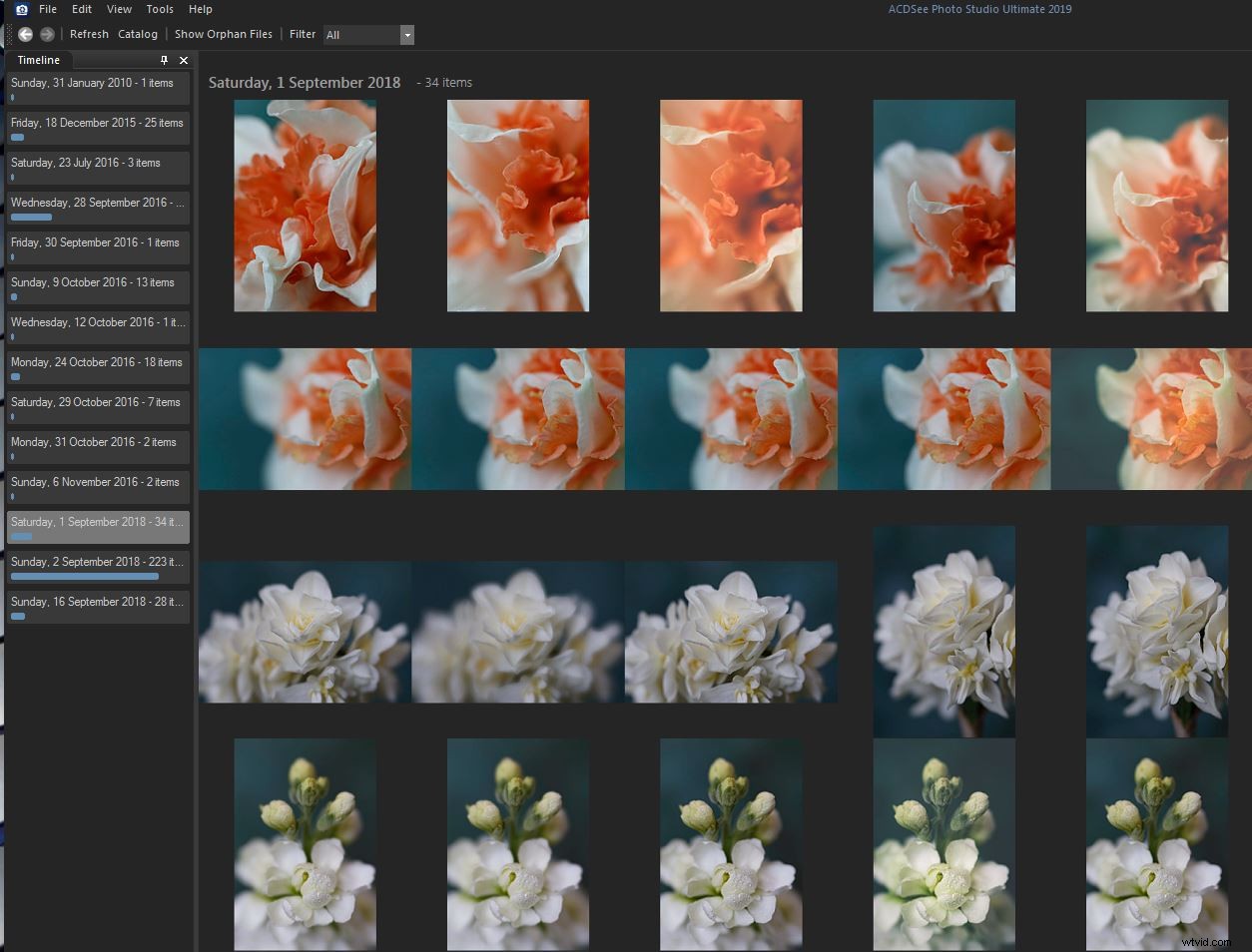
表示モードでは、フルスクリーンサイズを使用して1つの画像のみを表示できます。さまざまなズーム機能を使用して、ズームインして画質を確認できます。画像の正しい部分を表示していることを確認するためにアクティブにして使用できるフローティングナビゲーターパネルがあります。 LR/PSのナビゲーターに似ています。
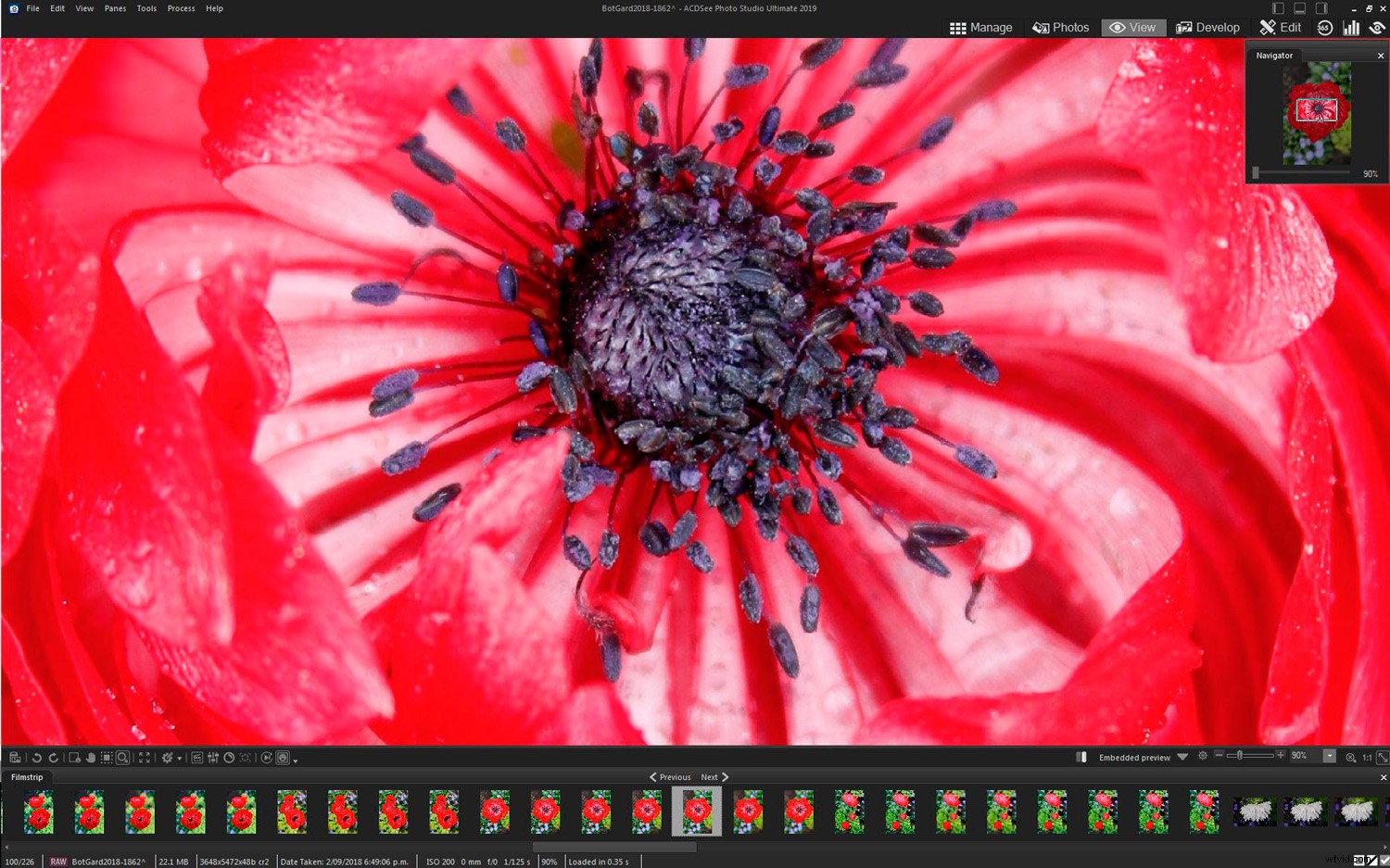
ここには非常に基本的な編集ツールがいくつかありますが、開発モードではより優れた機能が利用できます。
4。 RAWファイルの編集
RAW画像の編集は現像モードで行われ、LRと非常によく似たレイアウトになっています。デフォルトでは、編集ツールパネルは左側にありますが、移動できます。

左側に編集ツールパネルがある画像
すぐにはわかりませんが、アクティブなスライダーは、下部にある三角形で終わる灰色のバーの白いセクションで示されます。ライトバーを目的の設定に移動します。または、数字を入力するか、最後にある上向き矢印と下向き矢印を使用します。
ツールパネルには4つのメインタブがあります:
- 調整 – RAWファイル、露出などを編集するための通常のツール。LRと非常によく似ています
- 詳細 –シャープニング、ノイズリダクション、スキンチューニング
- ジオメトリ –レンズ補正、トリミング、遠近法の調整
- 修理 –ヒール/クローンおよび赤目調整
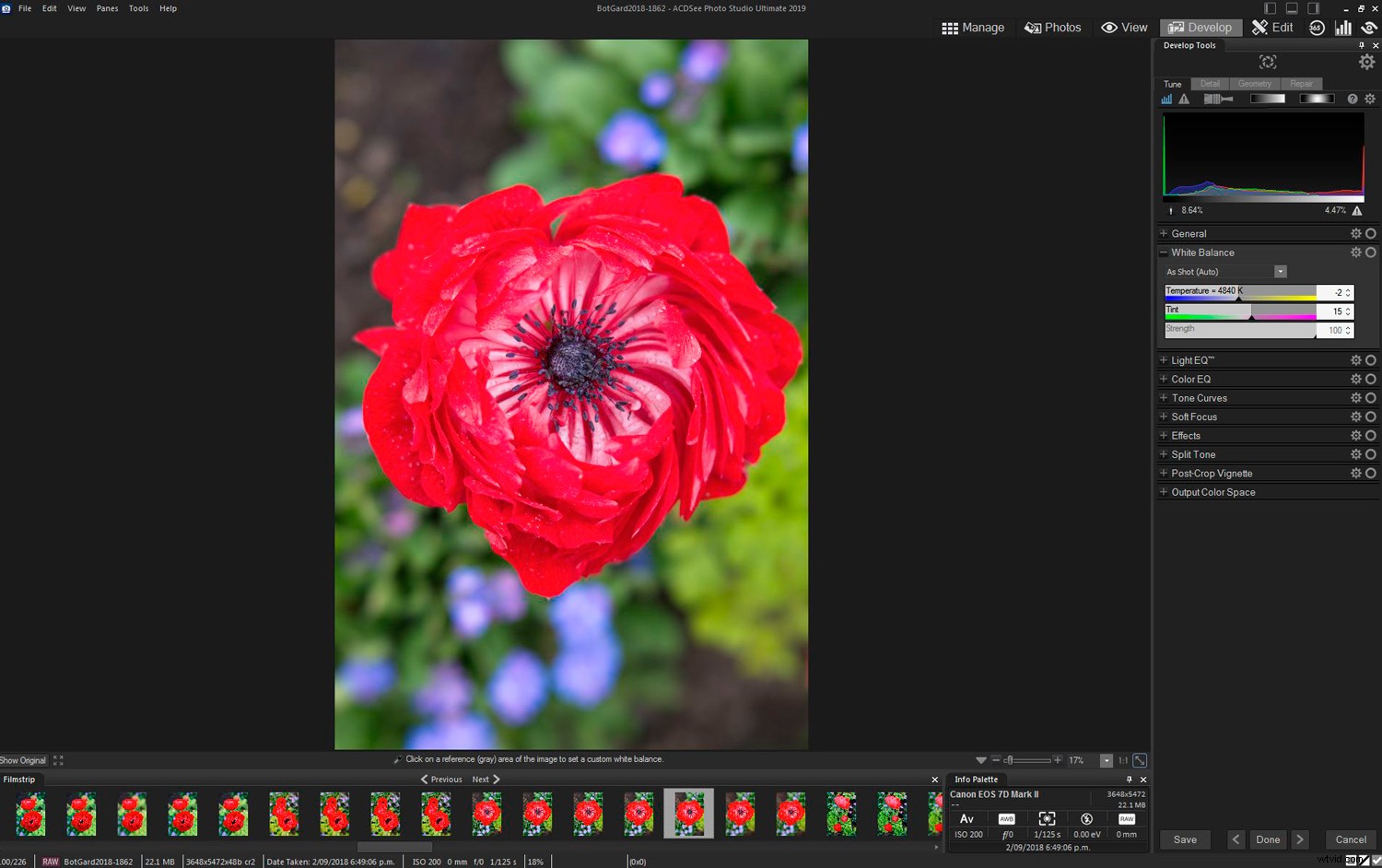
チューンパネルを開いた状態での開発モード
一般的に、スライダーの操作は少し面倒です。スムーズではありませんでしたが、明らかに、マウスホイールを使用してスライダーを段階的に調整する方が簡単です。私のプログラムの認識では、設定の適用は非常に厳しいため、スライダーを慎重に使用する必要があります。
現像モードで2番目の画面をアクティブにすることはできますが、唯一の目的は、比較のために編集されていない画像のビューを維持することです。
[調整]タブには、スポット編集機能(現像ブラシ、線形グラデーションツール、放射状グラデーションツール)もあります。これは、LRの調整ブラシ、NDグラデーション、放射状ツールに相当します。
5。レイヤーを使用した高度な編集
編集モードは、Photoshopやレイヤー/マスク機能を提供する他のプログラムに見られる期待される機能のほとんどを提供します。フィルムストリップは表示されますが(ブリッジと同様)、オフにして画面のスペースを取り戻すことができます。
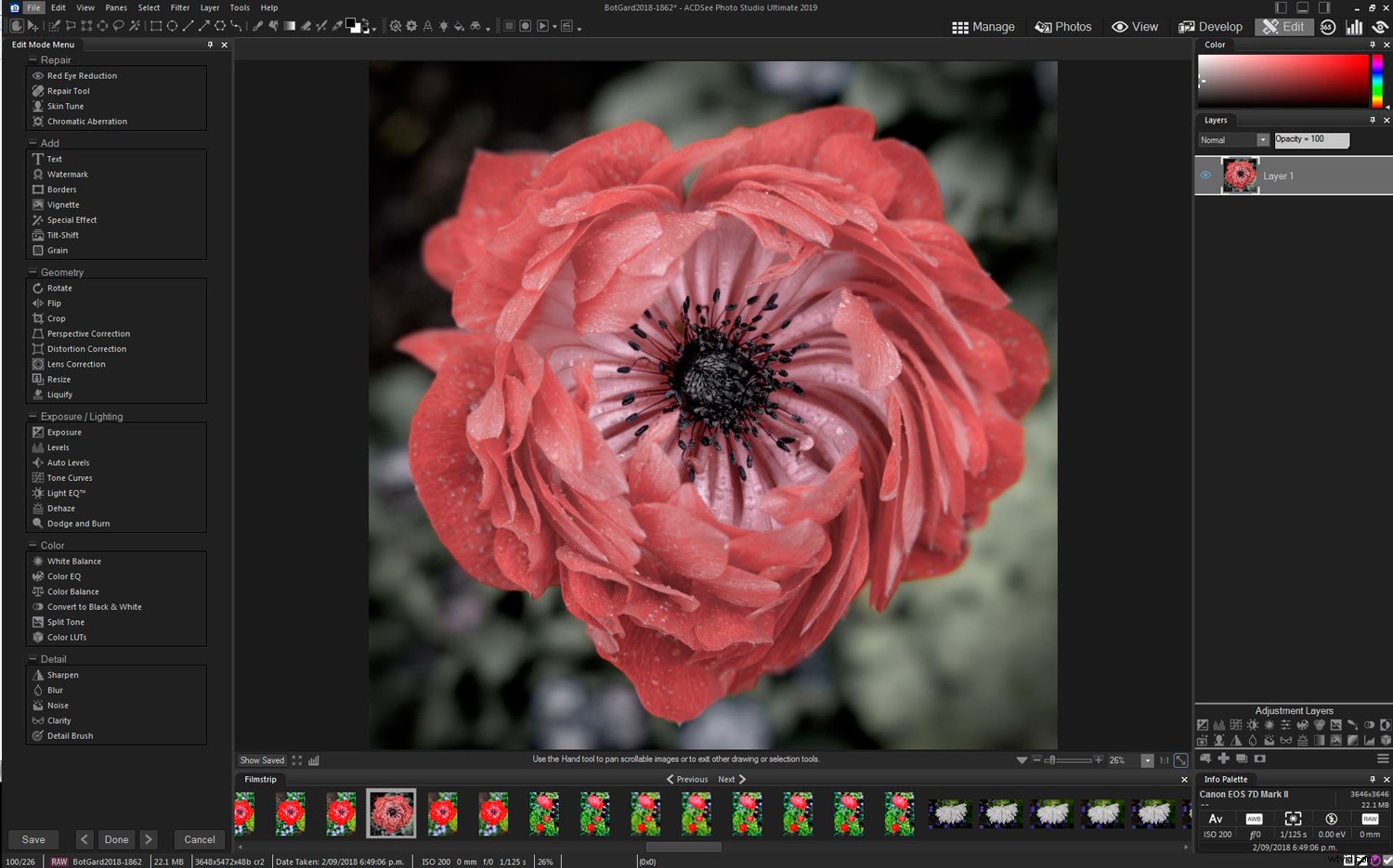
編集モードが開き、すべてのデフォルト設定とパネルが表示されます
編集モードは、かなりの数の追加または便利な機能を提供します。 2019バージョンには、カラーLUT(LRに導入された最近の新機能)の調整レイヤーが含まれています。
2018バージョンの新機能は、アクションメニューでした。これは、ワンクリックで適用できる一連のプリセットクリエイティブ編集です。これに対する2019年の更新では、アクションのエクスポートとインポートも可能です。
一部のアクションには、HDRのやり過ぎなど、非常に厳しい影響があります。これは、2018バージョンで非常に顕著でした。 2019バージョンでは、一部のアクションで効果が抑えられていますが、すべてではありません。したがって、どのような結果が得られるかについて、どのアクションを選択するかによって異なりますので、選択して選択することにはメリットがあります。また、画像に直接適用されるため、ベースレイヤーを複製して独自の問題があるブレンドバックを行わない限り、レイヤーとして実行してからブレンドすることはできません。
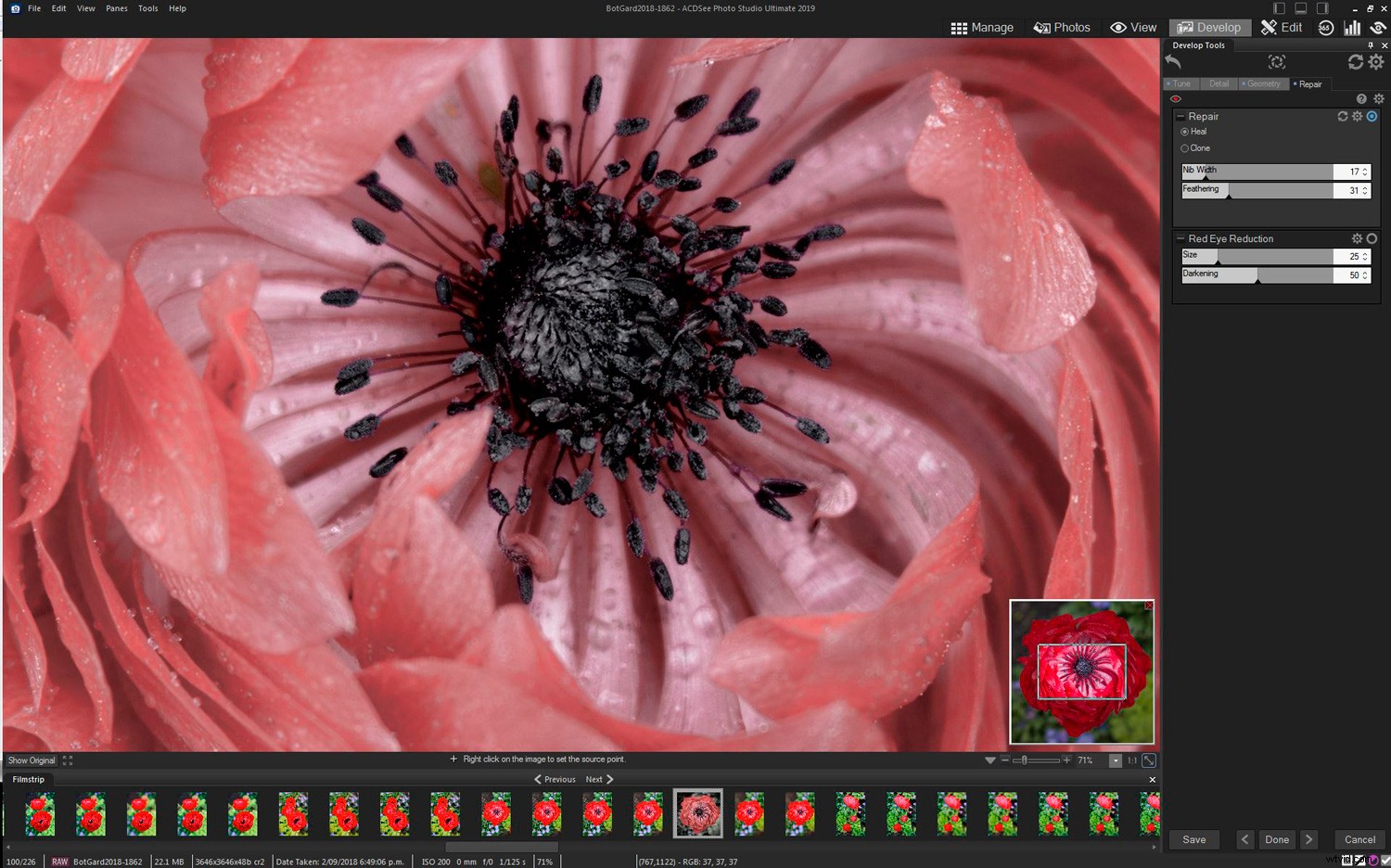
2018バージョンと2019バージョンの両方で私を感動させた機能の1つは、スポットやその他の問題を整理するためにヒールツールがどれほど優れた仕事をしたかということでした。上の画像では、いくつかのスポットと欠陥を削除しました。右側では、花びら(小さな湾曲したものの近く)の、花の中央にある長い黒いマークがシームレスに削除されています。
上の画像にも奇妙な点が見られます。表示モードでは、LOMOプリセットを適用してその機能を気に入って、さらに画像を編集してトーンをミュートし、彩度を下げました。ただし、上記のようにナビゲータツールを使用すると、元のRAWファイルが編集されていない状態で表示されます。
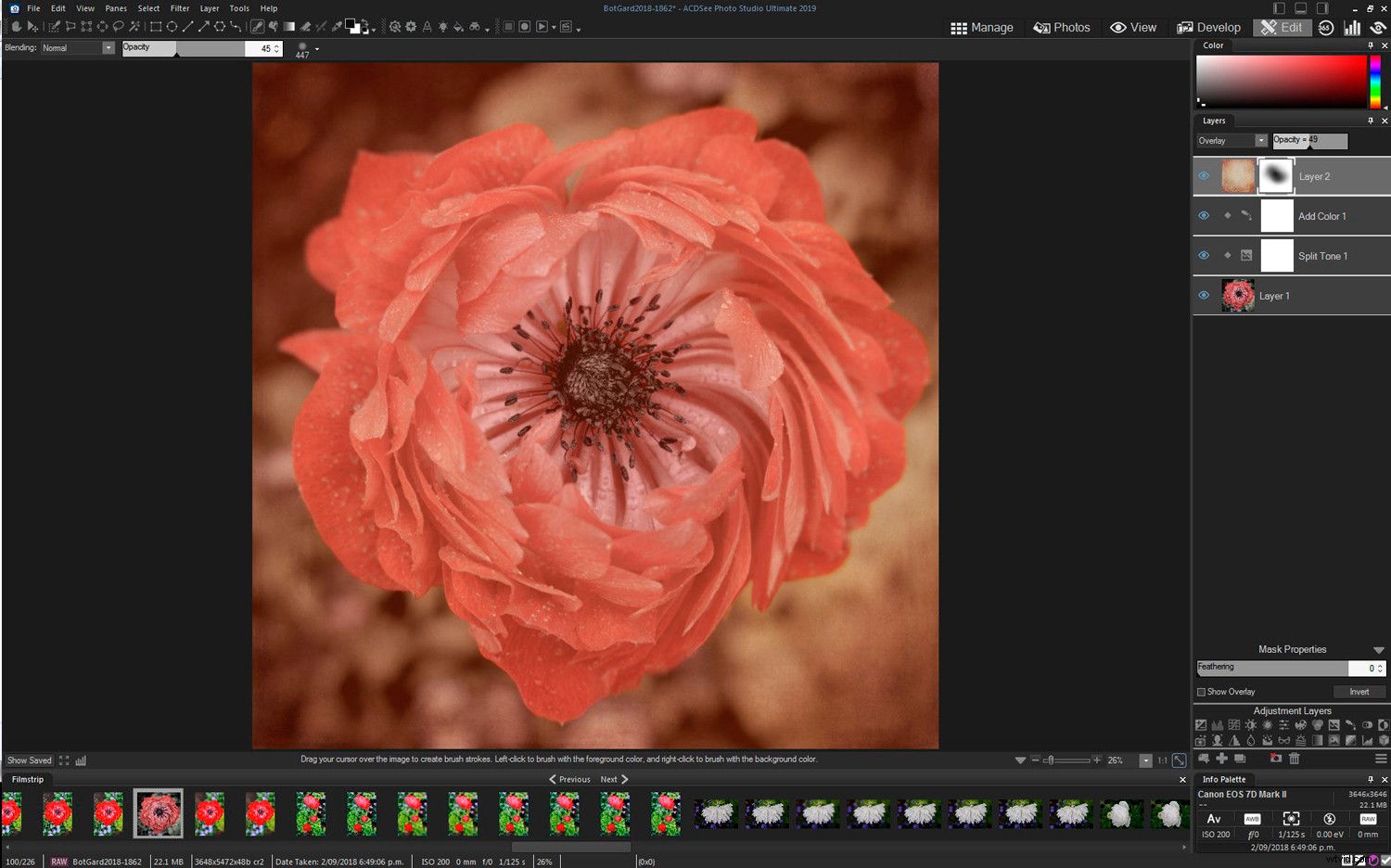
最後に、いくつかのテクスチャレイヤーをドラッグし(2番目のモニターからレイヤーパレットにドラッグできます)、いくつかのブレンドモードを適用し、不透明度を調整し、マスクで領域を柔らかくして最終的な画像に到達します。
2019年の新機能
2019年版にはいくつかの新機能が含まれていますが、重要な機能の1つは顔認識です。ここでそれを使用する方法を説明する短いビデオ。
一般的に、私は人物やポートレートを撮影しませんが、テストのために数人を隠しておきました。顔認識は機能しましたが、他のすべての画像を自動的に検出して正しく割り当てることはできませんでした。これは、すべての画像が通常のディレクトリではなくNASにあることが原因である可能性があります。各画像を個別にクリックすると、顔と人物が認識されました。
一般的なコメント
プログラムがどのように機能するかについて、私が奇妙だと思うことがいくつかあります。画像を表示する3つの異なる方法は、少し混乱する可能性があります。比較のために編集されていないファイルのコピーのみを保持する開発モードの2番目のモニタービューは、画面領域の大きな浪費のようです。
2018バージョンには多くの新機能が含まれていましたが、最新バージョンのこのレビューで評価された機能はさらに強化および改善されています。ユーザーのフィードバックに応えて推測しています。
この2019バージョンでは、さまざまな機能を紹介するために、多くの素敵な新しい成熟したタッチと便利なスプラッシュ画面が追加されています。よりアクセスしやすいヘルプオプションは大幅な改善です。[ヘルプ]メニューには、サポートコミュニティ、Facebookページ、およびTwitterアカウントへのリンクがあります。
新しいソフトウェアプログラムには少し慣れが必要ですが、理解すると、ADCSee Photo Studio Ultimate 2019は初心者(および経験豊富なユーザー)に魅力的なパッケージを提供します。画像管理、RAW編集、より高度な編集に必要なすべての機能を1か所で提供し、サブスクリプションの代わりに「1回払いであなた次第」のオプションを利用できます。必要に応じてサブスクリプションオプションを利用できます。
1回の購入で永久ライセンスが149米ドルになると、多くの機能がすべて1つのソフトウェアプログラムにまとめられます。
評価
10点中8.5点
免責事項:ACDSeeはdPSの有料パートナーです
SummaryReviewer Stacey HillReview Date レビューアイテムACDSeePhotoStudio Ultimate 2019Author Rating 4.5





